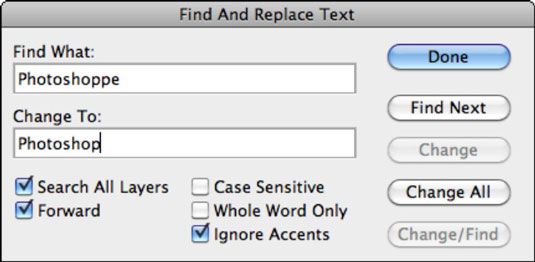Cómo buscar y reemplazar texto en Photoshop CS6
En Adobe Photoshop CS6, puede hacer cambios globales en una capa de texto, cambiar todas las apariciones de un conjunto de caracteres a otra cadena. Por ejemplo, es posible que haya escrito Ghandi una docena de veces antes de recordar que el nombre de Mahatma se escribe Gandhi. Para reemplazar texto, siga estos pasos:
Abra una imagen guardada o crear un nuevo documento de Photoshop.
En el panel Capas, seleccione la capa de texto que desea modificar.
Elija Edición-Buscar y reemplazar texto.
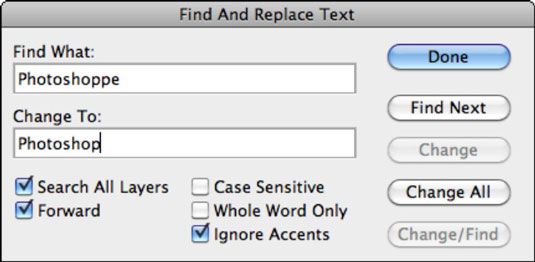
Escriba o pegue el texto que desea reemplazar en el cuadro Buscar.
Introduzca el texto de reemplazo en el cuadro Cambiar a.
(Opcional) Si desea que la búsqueda para localizar único texto que coincide exactamente con el caso de la cadena de Buscar (por ejemplo, FREEdom pero no Libertad), Seleccione la opción de mayúsculas y minúsculas.
(Opcional) Para ignorar la palabra de búsqueda incrustado en otra palabra (por ejemplo, para encontrar el pero no Ya está o ellos), Seleccione sólo palabras completas.
Haga clic en Buscar siguiente.
Cuando se encuentra cada cadena, seleccione si desea
Cambiar: Esta opción cambia únicamente la cadena de texto simplemente encuentra. Haga clic en este botón si lo que buscas es una ocurrencia particular.
Cambiar todo: Esta opción cambia todas las apariciones del texto de búsqueda con la cadena de reemplazo en su texto.
Cambiar / Buscar: Esta opción cambia el texto encontrado y luego busca la siguiente aparición.
Sobre el autor
 Cómo buscar y reemplazar texto en PowerPoint 2007
Cómo buscar y reemplazar texto en PowerPoint 2007 Si usted necesita encontrar un texto específico en la presentación de PowerPoint, puede utilizar la función de búsqueda. PowerPoint le permite buscar todas las diapositivas de la presentación y reemplazar texto en tan sólo unos sencillos…
 Cómo reemplazar texto en un powerpoint 2013 presentación
Cómo reemplazar texto en un powerpoint 2013 presentación Usted puede utilizar el comando Reemplazar útil en PowerPoint 2013 para cambiar todas las apariciones de una palabra a la frase. Supongamos que la empresa Rent-a-Nerd decide cambiar a la consultoría deportivo, por lo que quiere cambiar el nombre…
 Cómo buscar y reemplazar el formato en la palabra 2016
Cómo buscar y reemplazar el formato en la palabra 2016 Tal vez lo más difícil de reemplazar en un documento de Word 2016 está formateando. Digamos que usted trabaja en el DMV y usted ha estado dirigido a cambiar todo el texto subrayado a cursiva. Ese truco es posible, pero se corre el riesgo de…
 ¿Cómo encontrar el texto en Word 2016
¿Cómo encontrar el texto en Word 2016 No se moleste con la cinta! Para buscar texto en el documento de Word 2016, pulse Ctrl + F, el atajo de teclado memorable para el comando Buscar. Usted ve el panel de navegación, de forma similar a lo que se muestra aquí.El panel de navegación.En…
 Cómo reemplazar el texto que se encuentra en la palabra 2010
Cómo reemplazar el texto que se encuentra en la palabra 2010 Usted puede muy fácilmente en Word 2010 cambio todos los casos de una palabra en otra palabra o frase con la Búsqueda y el comando Reemplazar. ¿Cómo eso hace que el documento de lectura, por supuesto, es una incógnita. Usted puede optar por…
 Cómo reemplazar el texto que se encuentra en la palabra 2013
Cómo reemplazar el texto que se encuentra en la palabra 2013 Cuando usted quiere encontrar algo y reemplazarlo con algo más en Word 2013, se utiliza el comando Buscar y Reemplazar. Supongamos que es posible que desee cambiar todas las instancias de ungulados en el documento para rumiantes. Así es cómo se…
 Cómo reemplazar texto en Word 2016
Cómo reemplazar texto en Word 2016 El comando Buscar en Word 2016 es bueno sólo para encontrar cosas. Cuando usted quiere encontrar algo y reemplazarlo con otra cosa, se utiliza el comando Buscar y Reemplazar. Para encontrar un poco de texto y luego sustituirla por otro poco de…
 Cómo reemplazar texto en Word 2007
Cómo reemplazar texto en Word 2007 Puede utilizar la función Buscar y reemplazar para reemplazar texto en el documento de Word 2007. Usted puede incluso reemplazar texto con nada, lo cual es útil para despojar de texto que no desea. Agrandar1Invocar Buscar y cuadro de diálogo…
 Cómo utilizar búsqueda avanzada en la palabra 2016
Cómo utilizar búsqueda avanzada en la palabra 2016 El panel de navegación en Word 2016 es una herramienta útil para la localización de texto. Cuando se trata de ejercer un poco de músculo comando Buscar, sin embargo, se debe recurrir a una herramienta más específica. Ese es el cuadro de…
 Cómo utilizar el comando find palabra 2010
Cómo utilizar el comando find palabra 2010 Word 2010 puede rápida y gráficamente buscar texto en el documento, desde el chisme teeniest de texto para sentencia carrera en el más largo del mundo. Esta búsqueda está a cargo de comando Buscar de Word. Usted puede utilizar este comando en…
 Búsqueda y reemplazo de datos en Excel 2007
Búsqueda y reemplazo de datos en Excel 2007 De 2007 de Excel Buscar y reemplazar característica puede ser una herramienta poderosa. Utilice Buscar y reemplazar para buscar - y opcionalmente sustituir - texto o valores en una hoja de cálculo. Puedes filtrar los resultados de búsqueda…
 Cómo utilizar la opción más destacado lectura de palabras 2007
Cómo utilizar la opción más destacado lectura de palabras 2007 Usted puede utilizar la opción de lectura Punto culminante en el Buscar Word 2007 y cuadro de diálogo para resaltar todas las apariciones del texto seleccionado en el documento Reemplazar. Palabra destaca todas las apariciones en el documento al…